لتسجيل شاشة جهازك بجودة عالية وبحجم صغير جدا
برنامج FastStone واحد من البرامج المستخدمة في أخذ اللقطات الهامة من شاشة الكمبيوتر على هيئة صور و التعديل عليها و أيضا تصوير الشاشة فيديو بكل سهولة و حفظة بجوده عالية على جهاز الكمبيوتر ، البرنامج يوجد به محرر صور يمكنك من تعديل حجم الصور و الابعاد التقريبية التى تريدها بكل سهولة و أيضا الاختيار من الابعاد القياسية داخل البرنامج و نستعرض معكم كل خصائص و مميزات البرنامج فى اخذ لقطات و صور من الشاشة المعروضة للويندوز و حفظها على جهاز الكمبيوتر .
يمكنك تحميل البرنامج مع السيريال
بعد تنزيل و تثبيت البرنامج يتوجب عليك الان فتحة و ستظهر لك الواجهة البسيطة كما فى الشكل و هي تفيد ببدا أخذ لقطة للشاشة عن طريق الضغط على زر PrtSc الموجود على لوحة المفاتيح او print screen ، و اليكم شرح هذة الواجهة .
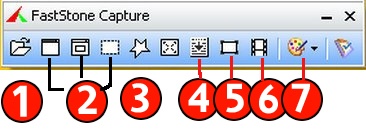
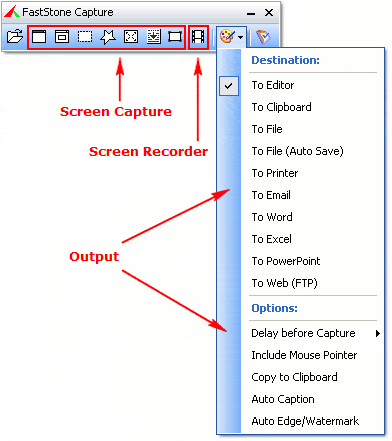
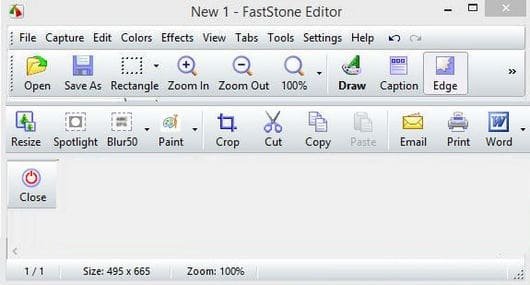
و يمكنك من هذة النافذة التعديل على الصور مثل الحفظ Save As او تغير حجم الصورة عن طريق Resize أو من لوحة المفاتيح من خلال زر Ctrl+R .
أما crop فهى لتحديد جزء معين من الصورة التى تم التقاها و قصها ، و Cut لقص اجزاء من الصورة و لصقها فى صورة أخرى .و يمكنك ايضا تصدير الصورة الى ملف PDF عن طريق tools و أختيار الخيار الاول convert image to pdf .نتمنى فى النهاية ان يكون الشرح الخاص ببرنامج فاست ستون ، قد افادكم .
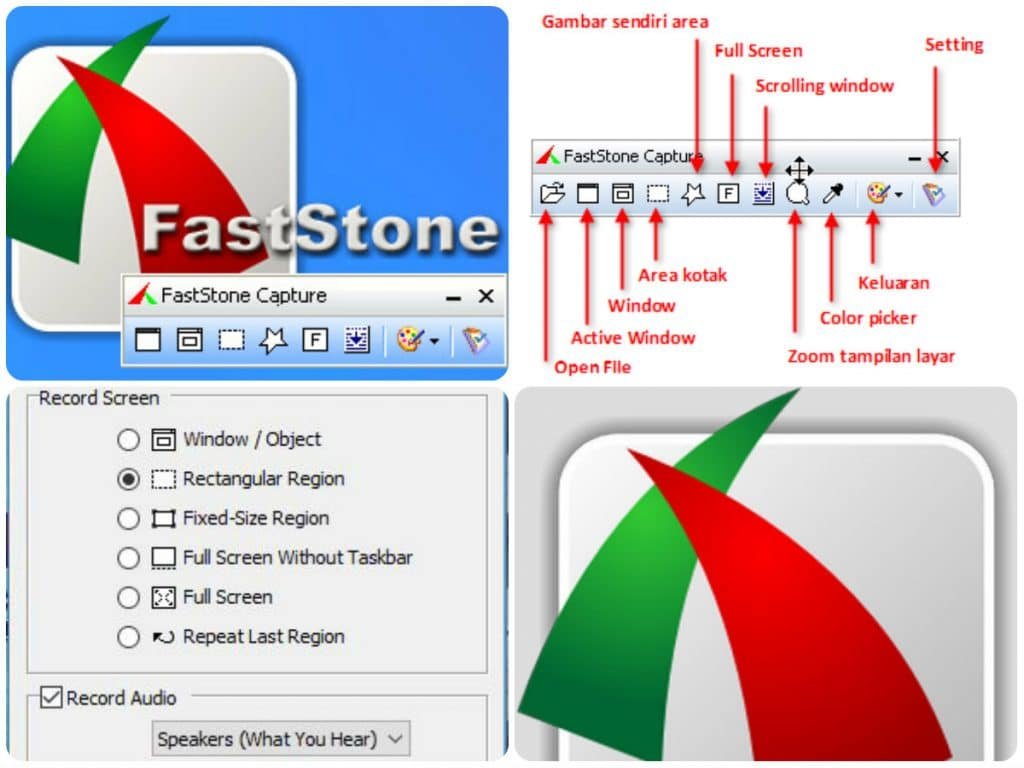
يمكنك تسجيل الفيديو لكامل الشاشة او جزء معياً مع تسجيل الصوت بعدة خيارات اما صوت داخلي او خارجي.
تسجيل للنافذة الحية من الشاشة او الفعالة او تسجيل كامل مع امكانية الزوم للمكان الذي ترغبه.
حجم البرنامج خفيف جداً وسهل الاستخدام.
حجم البرنامج: 3.30 ميغابايت
يجب أنت تكون مسجل الدخول لتضيف تعليقاً.
الرابط علي جوجل درايف لا يعمل
تم تعديل الرابط .. ورفع البرنامج على سيرفر الموقع
هلو
شكراً جزيلا لك أيها الأستاذ المبدع
هلو